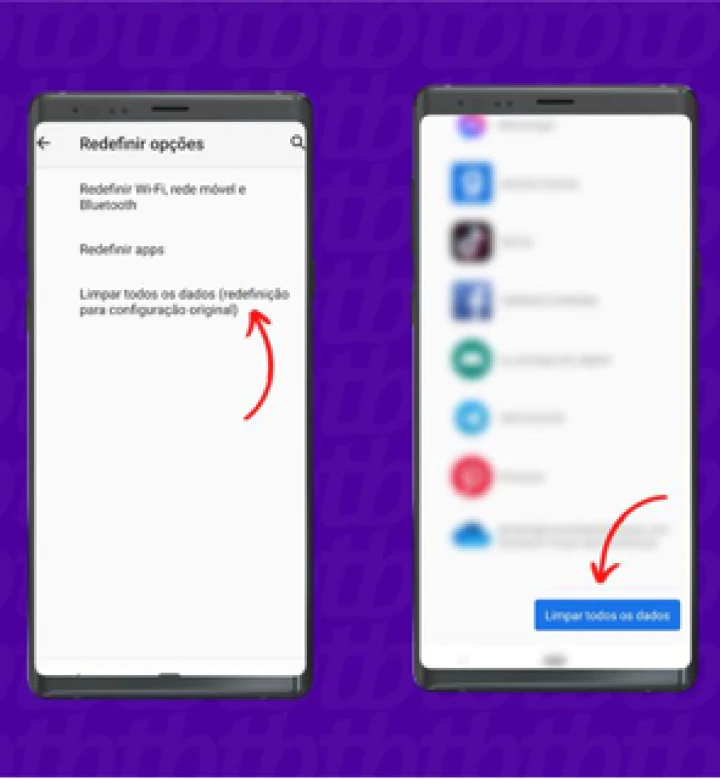- Página Inicial
- Segurança
- Bloqueio - Problema de Root
Bloqueio - Problema de Root
O que é?
Root nada mais é do que conseguir privilégios de administrador em seu smartphone Android. No aplicativo do Banco Bmg, pode aparecer um problema sobre isso que impossibilita o acesso do cliente.

Como resolver?
O cliente precisará restaurar as configurações de fábrica do seu celular.
[ ! ] IMPORTANTE: Para restaurar o aparelho, o cliente vai precisar resetar o aparelho, ou seja, o smartfone voltará a ter as configurações padrões originais. Por isso, é importante avisar o cliente que será necessário antes fazer um backup do seu celular para que ele não perca dados ou informações importantes, como por exemplo, senhas já salvas.
1º - Passo a passo do backup
Existem duas opções para o cliente realizar o backup: a primeira é restaurando o celular aospadrões de fábrica, ou seja, como se ele estivesse novo. Neste caso, temos a possibilidade de sincronizar tudo com a conta Google.
Fazer o backup automático do smartphone
Importante: para ajudar a proteger seus dados salvos em backup, use um PIN padrão (códigos numéricos ou com letras de, no mínimo, quatro dígitos usados para acessar algum sistema de forma segura. O PIN normalmente é encontrado no próprio chip de celular) ou senha como bloqueio de tela, em vez de deslizar ou de usar o Smart Lock.Você pode configurar o smartphone para fazer backup dos seus arquivos automaticamente.
1. Abra o app Configurações do smartphone;
2. Selecione Google;
3. Backup; Dica: se for a primeira vez que você faz isso, ative o Backup do Google e siga as instruções na tela;
4. Toque em Fazer backup agora.
O backup do Google pode levar até 24 horas para ser concluído. Quando seus dados forem salvos, a mensagem "Ativado" vai aparecer abaixo dos tipos de dados selecionados.
Fazer o backup manual de dados e configurações
1. Abra o app Configurações do smartphone.2. Toque em Google
3. Backup. Se essas etapas não corresponderem às configurações do seu smartphone, pesquise a opção backup no app Configurações ou peça ajuda ao fabricante do dispositivo.
4. Toque em Fazer backup agora.
2º - Segundo passo – Resetar o celular para restaurar as configurações do dispositivo
1. Acesse as configurações do seu celularVá até o menu do seu celular e clique em “Configurações” representado pelo ícone de engrenagem;
2. Clique em “Sistema” Role a tela até a opção de “Sistema” e clique nela;
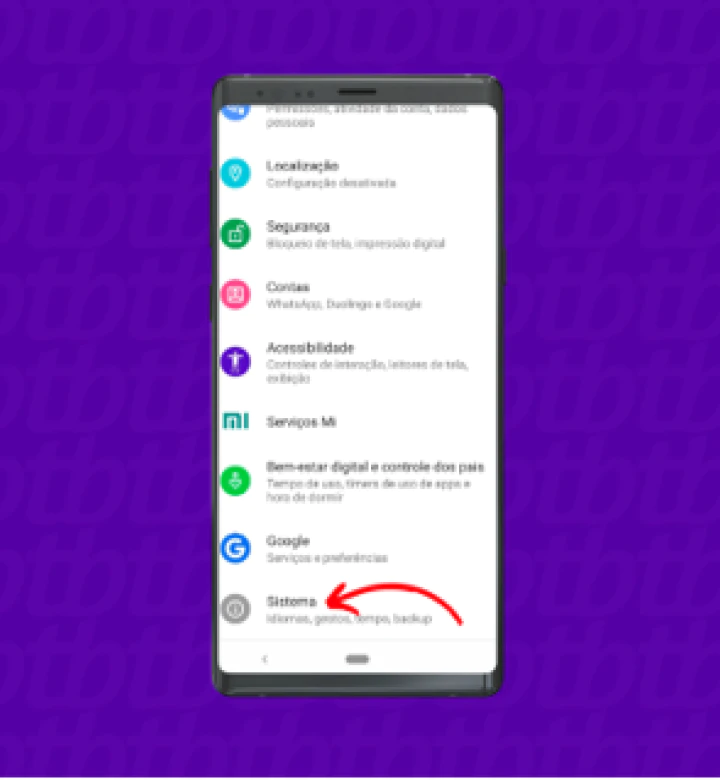
3. Vá em “Redefinir opções” Na categoria “Avançado “, clique na seta que fica do lado direito para abrir as outras opções e, em seguida, clique em “Redefinir opções “;
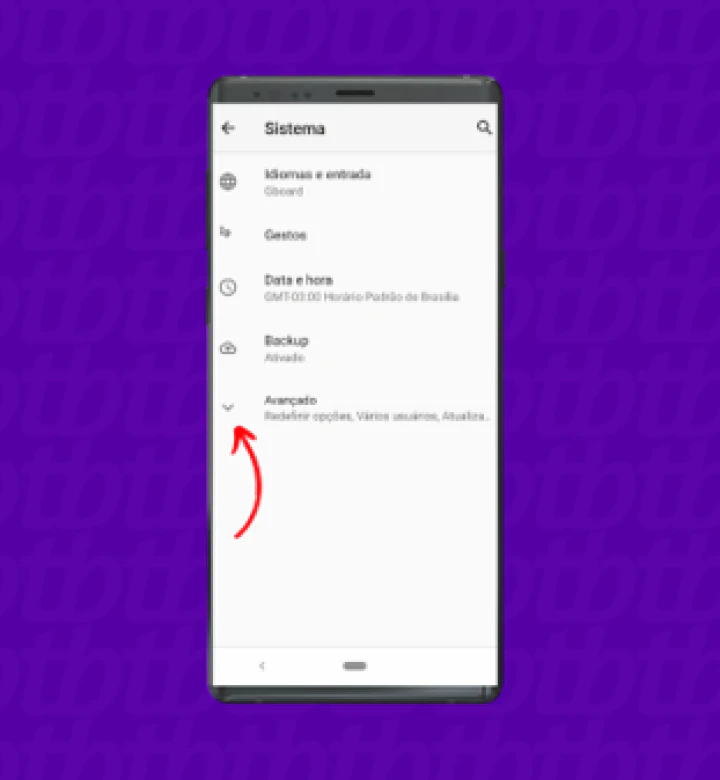
4. Inicie a restauração para os padrões de fábrica Selecione a opção “Limpar todos os dados (redefinição para configuração original)” e clique novamente em “Limpar todos os dados”; o dispositivo irá pedir seu Pin e iniciará o processo de restauração. Vale lembrar que todos os dados do armazenamento interno do seu telefone serão apagados, como sua conta do Google, dados de aplicativos, músicas, fotos e outros arquivos.